Procedimiento para verificar la inclinación en una pieza
1. Pulse en > . Se abre el cuadro de diálogo Análisis de inclinación (Draft Analysis). El tipo de análisis por defecto es Rápido (Quick).
2. Pulse en el selector Superficie (Surface) y seleccione una o varias superficies, tejidos, geometría sólida o facetas en los que realizar el análisis. Las entidades seleccionadas se muestran en el selector Superficie (Surface).
3. Pulse en el selector Dirección (Direction) y seleccione un plano de referencia, un sistema de coordenadas, una curva, una arista o un eje para especificar la dirección de extracción; es decir, la dirección usada para medir el ángulo de desmoldeo. Se muestra un trazado de color para la superficie seleccionada en la ventana gráfica. Además, se abre el cuadro de diálogo Escala de colores (Color Scale). Puede girar la referencia para invertir la dirección indicada por la flecha en el modelo.
Para despejar el contenido del selector, pulse en éste con el botón derecho del ratón y, a continuación, pulse en Quitar (Remove) del menú de accesos directos. A continuación, se puede seleccionar una superficie, una referencia o un modelo necesarios en el selector. |
4. Pulse en Aceptar (OK) para completar el análisis o en Cancelar (Cancel) para cancelarlo. También se puede pulsar en Repetir (Repeat) para iniciar un nuevo análisis.
5. Opcionalmente, para guardar el análisis, ejecute los pasos siguientes:
a. Seleccione Guardado (Saved) de la lista de la parte inferior del cuadro de diálogo Inclinación (Draft) para guardar el análisis con el modelo y visualizar y actualizar dinámicamente el análisis durante el modelado.
b. Si fuera necesario, cambie el nombre del análisis en el cuadro adyacente a la lista.
6. Pulse en  del cuadro de diálogo Escala de colores (Color Scale) para ver las opciones de la escala de colores.
del cuadro de diálogo Escala de colores (Color Scale) para ver las opciones de la escala de colores.
 del cuadro de diálogo Escala de colores (Color Scale) para ver las opciones de la escala de colores.
del cuadro de diálogo Escala de colores (Color Scale) para ver las opciones de la escala de colores.7. Pulse en  y mueva el puntero sobre el modelo coloreado para mostrar el valor de inclinación de una superficie coloreada en un texto de información en la posición del puntero. A medida que se mueva el puntero sobre el modelo coloreado, se moverá el indicador a lo largo de la escala de colores indicando el valor de inclinación correspondiente y el color en la posición del puntero.
y mueva el puntero sobre el modelo coloreado para mostrar el valor de inclinación de una superficie coloreada en un texto de información en la posición del puntero. A medida que se mueva el puntero sobre el modelo coloreado, se moverá el indicador a lo largo de la escala de colores indicando el valor de inclinación correspondiente y el color en la posición del puntero.
 y mueva el puntero sobre el modelo coloreado para mostrar el valor de inclinación de una superficie coloreada en un texto de información en la posición del puntero. A medida que se mueva el puntero sobre el modelo coloreado, se moverá el indicador a lo largo de la escala de colores indicando el valor de inclinación correspondiente y el color en la posición del puntero.
y mueva el puntero sobre el modelo coloreado para mostrar el valor de inclinación de una superficie coloreada en un texto de información en la posición del puntero. A medida que se mueva el puntero sobre el modelo coloreado, se moverá el indicador a lo largo de la escala de colores indicando el valor de inclinación correspondiente y el color en la posición del puntero.8. Para mostrar un rango de colores específico en el modelo a partir de la escala de colores, se pueden seleccionar las siguientes opciones de la lista Visualización del modelo (Model Display):
◦ Inclinación positiva (Positive Draft): el color del rango de inclinación positiva de la escala de colores se aplica a las áreas con el ángulo de desmoldeo positiva. Todas las demás áreas permanecerán transparentes.
◦ Valores positivos (Positive Values): es el rango de valores de inclinación.
◦ Verticales (Verticals): las verticales son superficies con ángulo cero.
◦ Inclinación negativa (Negative Draft): el color del rango de inclinación negativa de la escala de colores se aplica a las áreas con el ángulo de desmoldeo negativa. Todas las demás áreas permanecerán transparentes.
◦ Valores negativos (Negative Values): la flecha apunta al área entre los valores negativos.
◦ Verticales/Positivos (Verticals/Positive): se muestran los verticales positivos, si existen.
◦ Verticales/Negativos (Verticals/Negative): se muestran los verticales negativos, si existen.
9. En caso necesario, pulse en  para restaurar los valores por defecto de la disposición de colores.
para restaurar los valores por defecto de la disposición de colores.
 para restaurar los valores por defecto de la disposición de colores.
para restaurar los valores por defecto de la disposición de colores.10. Pulse en  para cambiar la visualización de color entre continuo y no continuo. Para la visualización de color no continuo, el número de colores se puede especificar en el cuadro Número (Number).
para cambiar la visualización de color entre continuo y no continuo. Para la visualización de color no continuo, el número de colores se puede especificar en el cuadro Número (Number).
 para cambiar la visualización de color entre continuo y no continuo. Para la visualización de color no continuo, el número de colores se puede especificar en el cuadro Número (Number).
para cambiar la visualización de color entre continuo y no continuo. Para la visualización de color no continuo, el número de colores se puede especificar en el cuadro Número (Number).El tipo logarítmico del estilo del trazado no está disponible para el análisis de inclinación. |
Observe los siguientes puntos sobre el trazado de colores:
◦ El trazado de colores se muestra en la ventana gráfica empleando ángulos de visualización mínima y máxima que equivalen a menos y más el ángulo especificado en el cuadro Inclinación (Draft) del cuadro de diálogo Inclinación (Draft). Modifique los valores del ángulo en el trazado de colores o cambie la configuración de la escala de colores para especificar valores diferentes para los ángulos de visualización.
◦ Si modifica el ángulo especificado en el cuadro Inclinación (Draft), los valores del ángulo de visualización mínima y máxima se actualizarán automáticamente.
◦ Las áreas de geometría que se encuentran fuera del ángulo de visualización máximo se muestran en el color que aparece en la muestra de la gradación de colores máxima.
◦ Las áreas de geometría que se encuentran fuera del ángulo de visualización mínimo se muestran en el color que aparece en la muestra de la gradación de colores mínima.
◦ Las áreas de geometría que no tienen ningún valor de ángulo de desmoldeo se incluyen en los rangos verticales y serán del color de la muestra para el color medio. Blanco es el color medio por defecto.
◦ Puede personalizar el color máximo, mínimo y medio mediante el Editor de colores (Color Editor) que se abre al pulsar en las muestras de color.
11. De manera opcional, para personalizar el trazado de color, pulse en una de las siguientes opciones en el cuadro de diálogo Escala de colores (Color Scale):
 : permite visualizar un tipo de trazado de colores en arco iris para la o las superficies seleccionadas.
: permite visualizar un tipo de trazado de colores en arco iris para la o las superficies seleccionadas. : permite visualizar un tipo de trazado de tres colores para la o las superficies seleccionadas.
: permite visualizar un tipo de trazado de tres colores para la o las superficies seleccionadas.12. Pulse en  del cuadro de diálogo Escala de colores (Color Scale) para guardar la configuración de la disposición de colores en un fichero .txt. Al pulsar en
del cuadro de diálogo Escala de colores (Color Scale) para guardar la configuración de la disposición de colores en un fichero .txt. Al pulsar en  se abre el cuadro de diálogo Guardar esquema de colores (Save Color Scheme) con color_scheme como nombre de fichero por defecto en el cuadro Nombre de fichero (File Name). Si fuera necesario, especifique un nombre nuevo y pulse en Aceptar (OK). Por defecto, el fichero se guarda en el directorio de trabajo.
se abre el cuadro de diálogo Guardar esquema de colores (Save Color Scheme) con color_scheme como nombre de fichero por defecto en el cuadro Nombre de fichero (File Name). Si fuera necesario, especifique un nombre nuevo y pulse en Aceptar (OK). Por defecto, el fichero se guarda en el directorio de trabajo.
 del cuadro de diálogo Escala de colores (Color Scale) para guardar la configuración de la disposición de colores en un fichero .txt. Al pulsar en
del cuadro de diálogo Escala de colores (Color Scale) para guardar la configuración de la disposición de colores en un fichero .txt. Al pulsar en  se abre el cuadro de diálogo Guardar esquema de colores (Save Color Scheme) con color_scheme como nombre de fichero por defecto en el cuadro Nombre de fichero (File Name). Si fuera necesario, especifique un nombre nuevo y pulse en Aceptar (OK). Por defecto, el fichero se guarda en el directorio de trabajo.
se abre el cuadro de diálogo Guardar esquema de colores (Save Color Scheme) con color_scheme como nombre de fichero por defecto en el cuadro Nombre de fichero (File Name). Si fuera necesario, especifique un nombre nuevo y pulse en Aceptar (OK). Por defecto, el fichero se guarda en el directorio de trabajo.Para cargar una disposición de colores, pulse en  y busque el fichero .txt que contiene la configuración de la disposición de colores. y busque el fichero .txt que contiene la configuración de la disposición de colores. |
13. Opcionalmente, para personalizar o editar el análisis, realice los pasos siguientes:
a. Especifique un valor para el ángulo de desmoldeo en el cuadro Inclinación (Draft). Para cambiar el ángulo de desmoldeo, escriba el valor directamente en la ventana gráfica.
b. En el cuadro Prueba (Sample), seleccione Calidad (Quality), Número (Number) o Paso (Step) como tipo de prueba. Calidad (Quality) aparece seleccionado por defecto. Ajuste los valores de prueba con la corredera.
c. Actualizar (Update) aparece seleccionado por defecto. Los efectos de las selecciones o cambios se pueden ver en el trazado del análisis, a medida que se efectúan. Despeje la casilla Actualizar (Update) para seleccionar o ajustar varias opciones de análisis y, a continuación, pulse en Vista previa (Preview) para ver el resultado del análisis.
Las opciones Porcentaje de área entre paréntesis (Bracketed area percentage) y Porcentaje de errores máximo estimado (Estimated maximum error percentage) se muestran en el cuadro de diálogo Análisis de inclinación (Draft Analysis).
Por ejemplo, al crear un cubo con cota 100, sistema de unidad por defecto, ángulo de desmoldeo 3 y valor de inclinación de 4, en la ventana gráfica se muestran los siguientes análisis:
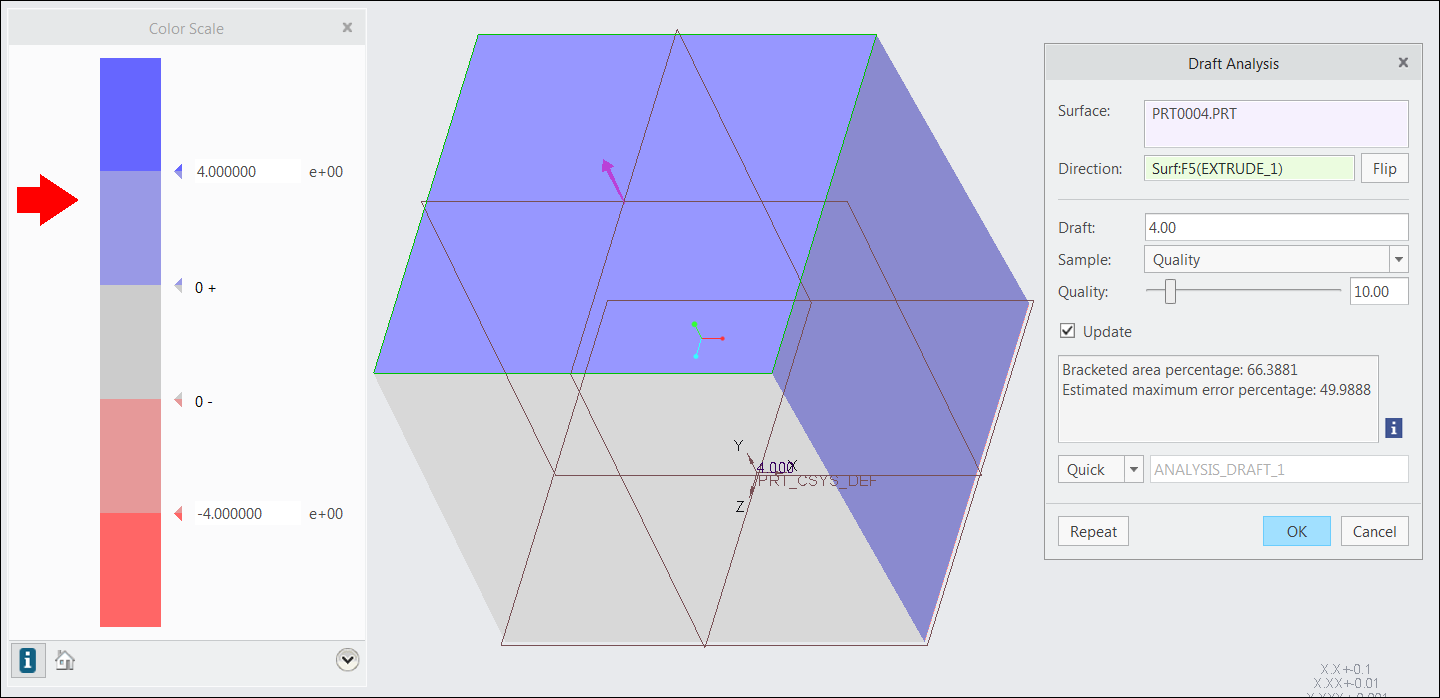
Porcentaje de área entre paréntesis (Bracketed area percentage): es el área total entre el valor negativo y el valor positivo del ángulo de desmoldeo. En este caso, el porcentaje de área entre paréntesis está dentro del ángulo entre - 4 y + 4.
El área total del cubo, que tiene 6 superficies, es 61061.9.
El área total dentro del rango de - 4 a + 4, es decir, el valor positivo es 40537.8.
El porcentaje de área entre paréntesis se calcula de la siguiente manera: porcentaje de área = valor positivo/área total del cubo * 100.
En este ejemplo, es 40537.8 / 61061.9 * 100 = 66.3881.
Porcentaje de errores máximo estimado (Estimated maximum error percentage): el área total dentro del rango entre - 0 y + 0.
El área total del cubo, que tiene 6 superficies, es 61061.9.
El área total dentro del rango de - 0 a + 0 es 30524.11.
El porcentaje de error máximo estimado se calcula de la siguiente manera: porcentaje de error máximo estimado = verticales/área total * 100.
En este ejemplo, es 30524.11 / 61061.9 * 100 = 49.9888.
 Inclinación (Draft)
Inclinación (Draft)